
- •Введение
- •ЦЕЛЬ РАБОТЫ
- •КРАТКИЕ СВЕДЕНИЯ И ОСНОВНЫЕ ПОНЯТИЯ
- •Интерфейс Access
- •Начало работы в Microsoft Access
- •Создание таблицы в режиме конструктора
- •Создание таблицы в режиме таблицы
- •Создание таблицы с помощью мастера таблиц
- •Поиск, сортировка и фильтрация данных
- •6.1. Поиск и замена значений в полях
- •6.2. Сортировка записей
- •6.3. Использование фильтра
- •Разработка форм
- •8.1. Разработка формы с помощью мастера форм
- •8.2. Разработка многотабличных форм
- •8.3. Создание кнопочной формы с помощью диспетчера
- •Запросы
- •9.1. Разработка запроса в режиме конструктора
- •9.2. Разработка запросов на редактирование данных
- •9.2.1. Запросы на обновление данных
- •9.2.2. Запросы на удаление данных
- •9.2.2. Запросы на добавление данных
- •Разработка отчетов
- •10.1. Создание однотабличного отчета в режиме конструктора
- •10.2. Создание отчета на основе запроса
- •Задание к лабораторной работе
- •Используемая литература
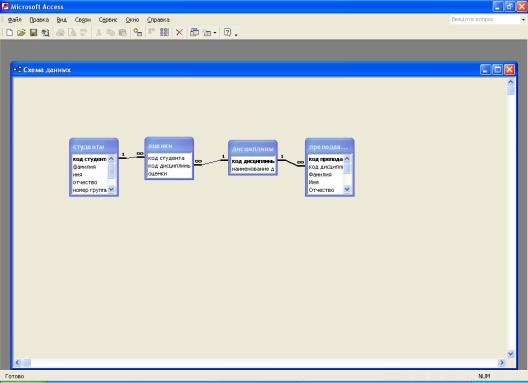
Рис. 20
Созданная схема данных будет в дальнейшем использоваться для создания форм, запросов и отчетов.
8. Разработка форм
Основой диалогового интерфейса пользователя для работы с БД являются формы. Через формы может осуществляться первоначальная загрузка данных во взаимосвязанные таблицы БД, просмотр данных, а также их корректировка. Работая с формой, можно добавлять и удалять записи из таблицы, изменять значения полей, получать расчетные данные. В процессе работы может осуществляться контроль вводимых данных. Access позволяет создавать однотабличные формы (на основе одной таблицы) и многотабличные (для работы с несколькими взаимосвязанными таблицами). Создавать формы можно в режиме Конструктора и с помощью Мастера форм.. Рассмотрим создание формы для ввода/вывода данных с помощью Мастера форм.. С его помощью можно легко получить типовой макет формы, а далее доработать ее средствами Конструк-
тора форм.
8.1. Разработка формы с помощью мастера форм
Предположим, нам надо создать форму для ввода данных в таблицу Преподаватели. Чтобы начать создание формы, в окне БД (см.Рис. 3) нужно выбрать строку Формы. Для получения доступа к списку всех вариантов создания новой формы необходимо на панели инструментов окна БД нажать кнопку Создать. Для вызова Мастера форм в окне Новая форма выбираем соответствующую строку (Рис. 21).
24

Рис. 21
Далее в окне для выбора источника нужно выбрать таблицу, для которой создается форма. После выбора таблицы запускаем Мастер форм. Появляется окно Создание форм (Рис. 22), в котором Access предлагает выбрать те поля, которые должны присутствовать в форме. Для этого нужно сделать текущим соответствующее поле и кнопкой со стрелкой  перенести его в Выбранные поля. Если необходимо поместить в форме все поля таблицы (как в нашем случае), то надо нажать кнопку
перенести его в Выбранные поля. Если необходимо поместить в форме все поля таблицы (как в нашем случае), то надо нажать кнопку  .
.
Рис. 22
В результате описанных выше действий окно Создание форм принимает вид, показанный на Рис. 23. для продолжения построения формы нажимаем кнопку Далее.
25

Рис. 23
В следующем окне Access предлагает выбрать внешний вид формы: в один столбец, ленточный, табличный, выровненный, сводная таблица или сводная диаграмма. В левой части окна предлагается образец выбранного внешнего вида. Мы выберем первый вариант – в один столбец (см.Рис. 24)
Рис. 24
При необходимости можно вернуться на шаг назад, нажав кнопку Назад или прервать создание формы, нажав кнопку Отмена. Мы выбираем кнопку Далее и выбираем стиль формы. Перечень стилей представлен на Рис. 25, в левой части опять присутствует образец выбранного стиля. Мы выбираем стиль Стандартный. И теперь остается последний шаг: задать имя формы (Рис. 26). На этом построение формы закончено.
26

Рис. 25
Рис. 26
Созданная форма представлена на Рис. 27. При необходимости ее можно изменить в режиме конструктора, передвигая и изменяя размеры элементов - заголовков полей, ячеек для ввода данных.
27
